Cómo desactivar los comentarios en Tiktok Live [Todos los dispositivos]
Descubre Su Número De Ángel
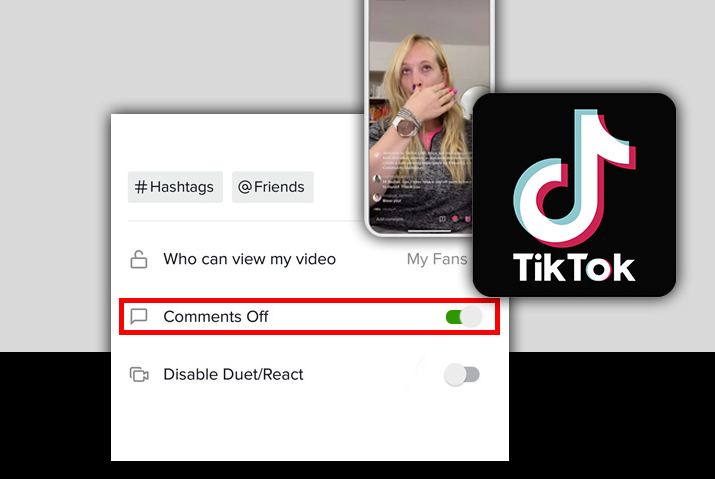
Es posible que haya visto que la aplicación Tiktok ha agregado la función en vivo a sus perfiles de Tiktok. Desde esta función, los usuarios pueden transmitir en vivo e interactuar con los usuarios en la transmisión de video en tiempo real. La función es emocionante y agrega elementos más atractivos a la experiencia en la aplicación Tiktok. Si usted es un usuario que se ha lanzado recientemente, debe haber visto que puede interactuar con los usuarios a través de la sección de comentarios. Sin embargo, si cree que la sección de comentarios en Tiktok en vivo es molesta, entonces puede solucionar este problema fácilmente. Entonces, lea más en la guía de hoy sobre cómo desactivar los comentarios en Tiktok en vivo.
Puede desactivar fácilmente el comentario en Tiktok en vivo yendo a la sección en vivo en su aplicación Tiktok. Una vez que entre en vivo, puede cambiar la configuración del video en vivo accediendo desde el lado derecho de la pantalla en vivo. Primero tendrá que transmitir en vivo para cambiar la configuración en vivo y desactivar los comentarios. No puede usar directamente la función en la aplicación desde su perfil para cambiar la configuración de comentarios en su vida.
Tabla de contenido
¿Qué son los comentarios en vivo de Tiktok?
Primero, es posible que se pregunte qué significan los comentarios en vivo de TikTok. Debe tener 1000 seguidores en Tiktok para acceder a la función en vivo. Si usted es uno de los usuarios que tiene esta función, pruébela desde el botón en vivo en la pantalla de inicio.
Cuando se transmite en vivo, hay comentarios que aparecen en la parte inferior de la pantalla. Esta es la sección de comentarios de tu video en vivo. También puede responder a los comentarios que otros espectadores de su sesión en vivo pusieron en los comentarios.
Además, Tiktok ha agregado una excelente función para personalizar su experiencia en vivo. Esta función incluye la capacidad de deshabilitar por completo esta sección de comentarios de la transmisión en vivo de Tiktokk.
¿Cómo funcionan los comentarios en vivo en Tiktok?
Cómo desactivar las notificaciones de chat... Cómo desactivar las notificaciones de chat en TikTok 2022 [Tutorial fácil] | Guía de ayuda en línea | Guía Tik TokEn una transmisión en vivo en Tiktok, los comentarios aparecen en la parte inferior de la pantalla. Si es un espectador del video en vivo, puede tocar el campo de texto que aparece en la parte inferior de la transmisión en vivo. Luego puede escribir el texto que desea enviar al creador en vivo y recibirá el mensaje de su parte. Sin embargo, tenga en cuenta que el mensaje que escriba en Tiktok en vivo será visible para todos los usuarios en la transmisión en vivo y no solo para el creador de la transmisión en vivo.
A continuación, si eres el creador de la transmisión en vivo, verás los mensajes de los espectadores desde la parte inferior de la pantalla. Puede responder a los comentarios de los espectadores hablando en su transmisión en vivo o también puede optar por escribir el mensaje en la opción de campo de texto de su pantalla.
¿Puedes desactivar los comentarios en vivo en Tiktok?
Tiktok agregó recientemente una nueva función para desactivar los comentarios en sus transmisiones en vivo de Tiktok. Esta función se agregó para mejorar la experiencia de transmisión en vivo para los usuarios que están en la aplicación Tiktok.
¿Por qué desactivar los comentarios en Tiktok Live?
Puede haber muchas razones por las que puede optar por desactivar la sección de comentarios en su transmisión en vivo de Tiktok. Entre las posibles razones, hemos enumerado algunas de ellas a continuación.
- Puede desactivar los comentarios en vivo de Tiktok si no se siente cómodo con el tipo de comentarios que puede recibir de los espectadores en su aplicación.
- Si tiene un perfil público en Tiktok y no conoce a los usuarios que son sus seguidores, puede desactivar la sección de comentarios para asegurarse de que la transmisión en vivo esté bajo su control.
- Si anteriormente se enfrentó al problema de recibir comentarios inapropiados a través de su transmisión en vivo, esa puede ser otra razón para desactivar los comentarios en su Tiktok en vivo.
Cómo desactivar los comentarios en Tiktok Live
Independientemente de las razones por las que pueda tener que desactivar los comentarios en su transmisión en vivo de Tiktok, tenemos sus portadas. Ahora puede leer más sobre el proceso paso a paso que puede aplicar para desactivar los comentarios en sus transmisiones en vivo de Tiktok.
Desactivar comentarios en Tiktok Live en dispositivo iOS
Primero, aquí está el proceso paso a paso para desactivar los comentarios en un Tiktok en vivo en un dispositivo iOS. Si desea cambiar la configuración de la transmisión en vivo, primero debe transmitir en vivo solo entonces es posible.
Paso 1: Inicie Tiktok en su dispositivo
Primero, inicie la aplicación Tiktok en su dispositivo tocándola. Luego, la aplicación se abrirá en la pantalla de inicio, inicie sesión en su cuenta de Tiktok tocando el botón mi icono en la parte inferior derecha de la página. No puede transmitir en vivo en Tiktok si no tiene una cuenta o si tiene menos de 1000 seguidores en Tiktok.
Paso 2: Ir al signo '+'
A continuación, vaya al signo '+' en la parte inferior central de la pantalla. Luego verá la opción de ir en vivo.
Paso 3: Ir a vivir en Tiktok
En la pantalla de grabación, toque la opción para transmitir en vivo desde su perfil de Tiktok.
Paso 4: toca Configuración en vivo
Una vez que comience la transmisión en vivo, toque la configuración engranaje icónico en la esquina superior derecha de la pantalla para acceder a la pantalla de configuración en vivo.
Paso 5: desactivar los comentarios
Finalmente, cambie el ' Comentarios opción desactivada cambiando la palanca de gris a verde. Toda su sección de comentarios en la transmisión en vivo se apaga por el resto de la transmisión en vivo.
Nota: Si desea volver a transmitir en vivo, deberá cambiar la configuración de la transmisión en vivo nuevamente. El cambio de configuración de comentarios solo durará para la transmisión en vivo actual en la que configuró los cambios.
Use un dispositivo Android para desactivar los comentarios en Tiktok Live
Si usa un dispositivo Android, no se preocupe, también puede cambiar la configuración de la transmisión en vivo en un dispositivo Android. Para hacer esto, siga los pasos dados. Al igual que en un dispositivo iOS, la regla para comenzar a funcionar también se aplica en un Android donde necesita más de 1000 seguidores en Tiktok para comenzar. Tampoco puedes vivir en Tiktok sin tener una cuenta de Tiktoka.
Paso 1: Inicie Tiktok en su dispositivo
Primero, inicie la aplicación Tiktok en su dispositivo tocándola. La aplicación se iniciará en la pantalla de inicio. Inicie sesión en su cuenta de Tiktok con sus credenciales de inicio de sesión.
Paso 2: Ir al ícono '+'
Luego, en la pantalla de inicio, toque el ' +’ icono en la parte inferior central de la pantalla para acceder a la pantalla de grabación en Tiktok.
Paso 3: toque en vivo
De las opciones que aparecen, toque la opción para Ir a vivir desde tu perfil de Tiktok. Luego accederá a la sección de transmisión en vivo de su perfil de Tiktok.
Paso 4: llegar a la configuración en vivo
Mientras está en la pantalla en vivo, toque en el icono de engranaje en la esquina superior derecha de la pantalla. Luego accederá a la configuración en vivo de su transmisión en vivo.
Paso 5: desactivar los comentarios
Desde la opción que aparece, cambie la opción para desactivar su sección de comentarios. El interruptor debe cambiar de verde a gris para desactivarlo.
Nota: Si desea volver a transmitir en vivo, deberá cambiar la configuración de la transmisión en vivo nuevamente. El cambio de configuración de comentarios solo durará para la transmisión en vivo actual en la que configuró los cambios.
Qué sucede cuando desactivas los comentarios en Tiktok Live
Ahora que sabe cómo cambiar la configuración de comentarios en su Tiktok en vivo, es posible que se pregunte qué sucede cuando lo hace.
Primero, no recibirá ninguno de los comentarios de los espectadores en Tiktok en vivo. Esto significa que no habrá interacción entre los espectadores del directo y usted. Tus espectadores aún podrán acceder al video en vivo y podrán escuchar lo que tienes que decir en la transmisión en vivo o simplemente verte en vivo.
Por otro lado, que es el espectador, solo podrá ver la transmisión en vivo y el campo de texto en la parte inferior de la pantalla se eliminará de la transmisión en vivo. Esto no deja espacio para la interacción entre el creador de la vida y usted.
¿Sabrán otros usuarios cuando desactive los comentarios en vivo?
Sí, dado que todos sus seguidores pueden acceder a la transmisión en vivo completa, ver que la transmisión en vivo no tiene un campo de texto en la parte inferior de la pantalla significa que los comentarios están deshabilitados. Además, cuando vuelva a habilitar los comentarios de la transmisión en vivo, los espectadores en las secciones de comentarios podrán comentar a todos los espectadores en la transmisión en vivo nuevamente.
Cómo deshabilitar los comentarios en los videos de Tiktok
Si le preocupa algo más que su transmisión en vivo y tiene un perfil público, sepa que puede seleccionar la configuración en sus publicaciones de video al deshabilitar toda la sección de comentarios . Para cambiar la configuración de la sección de comentarios de todas las publicaciones de video en su Tiktok, siga los pasos dados.
Paso 1: Inicie Tiktok en su dispositivo
Primero, inicie la aplicación Tiktok en su dispositivo tocándola. Luego, inicie sesión en su cuenta de Tiktok utilizando sus credenciales de inicio de sesión en su cuenta.
Paso 2: Ir al perfil
En su cuenta de Tiktok, vaya a su perfil tocando en el mi icono en la esquina inferior derecha de la pantalla.
Paso 3: Abrir vídeo
Una vez que esté en su perfil, toque el video donde desea desactivar los comentarios. Su video está en la sección de cuadrícula en la esquina superior izquierda de la pantalla de su perfil.
Paso 4: toque el icono de tres puntos
Una vez que toca el video, el video comienza a reproducirse. Luego, toca el icono de los tres puntos en la esquina inferior derecha de la pantalla.
Paso 5: toca Configuración de privacidad
De las opciones que aparecen en el video, elija Configuración de privacidad para acceda al menú de configuración para la publicación de video.
Paso 6: Establezca Permitir comentarios en Deshabilitado
Finalmente, desactive la opción para permitir comentarios cambiándola de verde a gris. Sus comentarios para la publicación de video en Tiktok se deshabilitan inmediatamente.
Preguntas frecuentes
Algunas preguntas frecuentes sobre cómo desactivar los comentarios en Tiktok en vivo se encuentran a continuación.
Cómo deshacerse de los comentarios mientras ve Tiktok en vivo
Si está viendo el Tiktok de otra persona en vivo y tiene una sección de comentarios en la transmisión en vivo, no puede desactivarla. Solo el creador principal de la persona que transmite en vivo puede controlar la configuración de comentarios en sus videos en vivo. Sin embargo, si desea desactivar la configuración de comentarios en su propia transmisión en vivo, siga los pasos del artículo anterior.
piscis sol tauro luna
Cómo activar los comentarios en otros Tiktok Live
Si está viendo la transmisión en vivo de otro usuario y no tiene una sección de comentarios, no puede activar la sección de comentarios. Solo puede cambiar la configuración en vivo de su propio directo. Por lo tanto, no es posible activar la sección de comentarios en la transmisión en vivo de otra persona.
Conclusión
En conclusión, es sencillo cambiar la configuración de comentarios en tus transmisiones en vivo en Tiktok. Si tiene la función para transmitir en vivo en su perfil de Tiktok, simplemente vaya a la opción y comience su transmisión de video en vivo. Una vez que esté en la transmisión de video, puede cambiar directamente la configuración del video. Además, puede volver a cambiar la configuración en cualquier momento eligiendo el mismo método nuevamente.
Espero que esta guía le haya sido útil para aprender a seleccionar la configuración de sus comentarios en vivo.
Descubre Su Número De Ángel
Temas Populares
- Venus opuesto a Saturno Synastry
- Número de ángel 1131 - Significado y simbolismo
- Sol en Aries
- Pirámide - Significado y simbolismo de los sueños
- Número de ángel 920 - Significado y simbolismo
- Madre - Significado y simbolismo de los sueños
- ¿Qué son los datos de reconocimiento de voz sin conexión?
- Marte Conjunción Nodo Norte - Sinastría, Tránsito, Compuesto
- Qué sucede cuando ocultas comentarios en Facebook
- Acuario Sol Sagitario Luna - Personalidad, Compatibilidad